Este artículo ha sido creado con el fin de explicar ¿cuál es el mensaje de error crítico estafa Google Chrome y cómo eliminarlo de su ordenador, más cómo solucionarlo volver a un estado normal de trabajo y protegerla.
Un nuevo mensaje de estafa ha sido reportado por los investigadores para ir por el nombre Google Chrome error crítico. El mensaje de estafa tiene como objetivo convencer a las víctimas de que un virus ha intentado entrar en su ordenador a través de Google Chrome, pero ha sido bloqueado por el Firewall de Windows.
ERROR Google Chrome crítico Pop-up “Virus”
El Google Chrome error crítico pueden venir en forma de un pop-up, una notificación de alerta o de otro tipo de mensaje y puede tener un virus implementado con ella. Por lo tanto, si hace clic en él, una secuencia de comandos se disparará que descargará un archivo de su ordenador para que pueda seguir viendo el error en el navegador, no importa lo que haces hasta que limpiar su PC. Estas amenazas se basan en tácticas de miedo y la ingeniería social, al igual que las amenazas más serias como cryptoviruses ransomware, así que ten cuidado de esta estafa y no caiga en la trampa.
Sin embargo, la estafa también afirma que los datos personales en el ordenador de la víctima se ha comprometido seriamente y él o ella debe llamar a un número de soporte técnico para resolver el problema. El mensaje de estafa se ha reportado que aparecen como resultado de tener un programa no deseado, haciendo que estos pop-ups. Esta es la razón, si ve el Google Chrome mensaje de error crítico estafa, recomendaciones son para leer este artículo y aprender cómo quitar esta estafa redirección desde su PC y lo protegen contra futuros programas intrusivos.

Resumen de amenazas
| Nombre | Google Chrome estafa error crítico |
| Escribe | PUP / Tech estafa Soporte Pop-up |
| Descripción breve | El software que puede ser la causa de este tipo de fraude puede pretender ser un programa de ayuda o una extensión del navegador pero en realidad hace que las ventanas emergentes, como el mensaje de error crítico timos Google Chrome.. |
| Los síntomas | Google Chrome está bloqueado con un mensaje de estafa soporte técnico que pretende eres su PC está en riesgo, pidiéndole que llamar a un número de soporte técnico para solucionar los posibles problemas. |
| Método de distribución | Sistemas de vía (Aplicaciones potencialmente no deseados), a través de JavaScript en sitios sospechosos, como resultado de malware en su PC |
| Herramienta de detección |
Ver si su sistema ha sido afectado por malware
Descargar
Herramienta de eliminación de software malintencionado
|
Experiencia de usuario | Unirse a nuestro foro para hablar sobre Google Chrome estafa error crítico. |
Google Chrome error crítico – actualización de enero 2020
El crítico mensaje de ERROR estafa Google Chrome ha informado a asociarse con una red de estafa que se extendió tipos similares de mensajes, llamado las estafas error crítico. Según los informes, en primer lugar para ser visto en Mozilla Firefox, Google Chrome, Microsoft Internet Explorer y Edge. Los mensajes están asociados con más de un número estafa, pero el propósito de que los estafadores se mantiene igual – pretender solucionar problemas que no existen. Más información sobre las estafas de error crítico en general se puede encontrar en el artículo relacionado titulado Error crítico “Virus” Página (Falso Red Screen).
Otras variaciones de estafa Google Chrome
Además de ser todavía tan activo como siempre, Los mensajes de error crítico Google Chrome han evolucionado hasta convertirse en diferentes formas de estafas pantalla roja. Uno de ellos es el falso Yahlover infección emergente que parece bastante similar y tiene un propósito similar:
Además, la estafa también se ha extendido a otros navegadores web, así, mostrar mensajes de error crítico en una página web que pretende ser un sitio web marcado:

Los mensajes pasan por grandes extensiones de google para mostrar a lo que parece ser una página web que está muy cerca de la original:
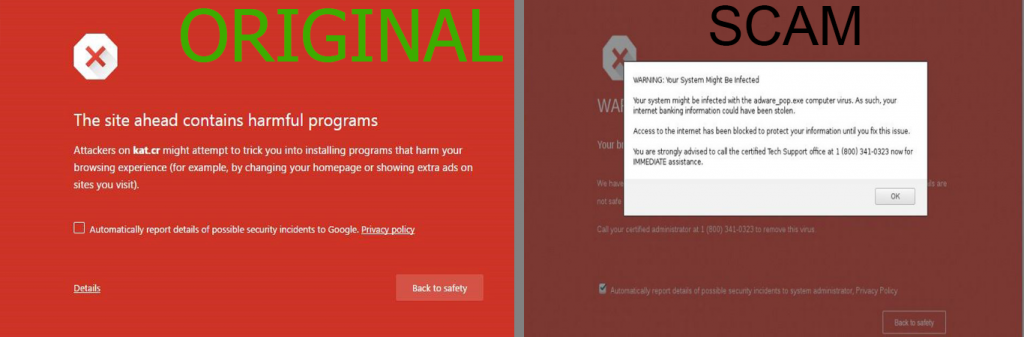
ERROR Google Chrome crítico Pop-up - ¿Cómo lo consigo y qué hace?
Los principales métodos de replicación de este mensaje emergente varios, sobre la base de cómo se ha llegado a ella:
- Si usted ha visitado un sitio web sospechoso, que tiene como objetivo mostrar anuncios o navegador redirige como resultado de un código JavaScript, incrustado directamente en él es el código fuente.
- Si ha descargado un programa, creyendo que es legítima, pero el instalador del programa también viene con un PUP incrustado (Programa potencialmente no deseado) que pretende ser añadido como un adicional gratis, pero en realidad es el objetivo de hacer más daño indirecto que volver a dirigir a sitios de terceros, al igual que el error crítico Google Chrome.
- Si ha añadido una extensión del navegador Chrome que está financiado por la publicidad como resultado de que ya tiene un programa de este tipo adware en su PC.
Google Chrome error crítico es del tipo de mensajes emergentes de alerta falsos que puede aparecer en su Google Chrome. La estafa ha sido cuidadosamente diseñado con el fin de imitar una advertencia legítima sobre usted visita un sitio web malicioso - un pop-up que es bastante similar a lo que Google Chrome muestra antes de dejar que usted visita un sitio web malicioso real. A diferencia del mensaje de advertencia sin embargo legítima, este mensaje puede aparecer como un redireccionamiento del navegador en su ordenador y que no bloquea cualquier tipo de sitio malicioso, porque es falso. Aquí está la proximidad de la estafa Google Chrome mensaje de error crítico obtiene en términos de apariencia en comparación con la imagen original:
Google Chrome error crítico es a partir de las estafas de soporte técnico de la "Error crítico" familia estafa, posiblemente creado por los mismos estafadores. Esos tipos de estafar a los mensajes se pueden ver en diferentes navegadores web, así. Algunos de los navegadores web en las que hasta ahora han sido detectados los mensajes críticos ERROR estafar se comunicaron a ser el siguiente:
- Internet Explorer.
- navegador Microsoft Edge.
- Mozilla Firefox.
Similar a otras estafas soporte técnico, el Google Chrome error crítico timos emergente tiene como objetivo mostrar un mensaje convincente, que la computadora de la víctima ha sido comprometida, a pesar de que de cortafuegos ha impedido que un virus. El objetivo final de la estafa es conseguir que llamar al número de soporte técnico +1(888)-562-5234. Llamando al número queda totalmente desaconsejada, ya que los estafadores pueden hacerse pasar por chicos de soporte técnico legítimos y estafa a pagar una fuerte suma de dinero por un servicio que solucione el equipo, a pesar de que en realidad no se rompe.
El mensaje de la estafa Google Chrome error crítico estafa es la siguiente:
Google Chrome error crítico
Hubo un intento peligroso para obtener un acceso a sus datos de acceso personales & información bancaria.
Por suerte, el cortafuegos logró bloquear esta conexión sospechosa-
Le recomendamos congelar sus cuentas hasta se tomarán algunas medidas.
Hay una gran amenaza de fuga de sus datos personales-
50, que necesita para responder con rapidez!
Virus troyano ya puede haber daño a su disco duro y sus datos-
Es por eso que estamos comprobando y verificando la seguridad de su sistema actual-
No pierda su tiempo y consultar a uno de nuestros centros de servicio o llámenos.
Número de contacto +1 (888) 5635234 (LLAME GRATIS)
Se necesita su respuesta urgente.
Para hacer frente a este problema, póngase en contacto con nuestra administración de la red-
Llame a Atención al cliente
+1 (888) 563-5234
El número real de mesa de ayuda Ha sido reportado por las víctimas en 888notes ser un mensaje de estafa, que debe ser ignorado. Cuando las víctimas han llamado al número de asistencia, los estafadores se hicieron pasar por la ayuda oficial de Microsoft Tech y tienen miedo a la víctima que han detectado varios cientos (por encima 200) los virus en el ordenador de la víctima. Entonces, los estafadores querían una gran suma de dinero a pagar (alrededor $800) para solucionar los problemas en el ordenador de la víctima y después de algún tiempo, se renegocian el precio a caer hasta alrededor $100. Cuando la víctima se negó a pagar, los estafadores groseramente colgaron a su.
Si usted ha visto la Google Chrome mensaje de error crítico timos, le recomendamos que usted se centra en la eliminación de inmediato desde su navegador web y comprobar si su ordenador ha sido afectado por el malware.

Cómo quitar el Google Chrome error crítico emergente y garantizar su PC
Con el fin de asegurarse de que no va a ver cualquiera de los mensajes, un antivirus tradicional podría no ser capaz de ayudarle, ya que esos mensajes se muestran normalmente por PUA (Aplicaciones potencialmente no deseados) que se clasifican como amenazas de bajo nivel que son del tipo secuestrador adware / navegador. Esta es la razón, Si desea eliminar por completo el Google Chrome error crítico Surgir, le recomendamos que siga las instrucciones de eliminación por debajo. Ellos estan hechos, para ayudar a eliminar la Google Chrome error crítico pop-up de forma manual o automática.
Se informa de que los expertos plantean que la herramienta más eficaz contra todo tipo de malware, incluyendo PUA es un software avanzado anti-malware. Dicho programa buscará automáticamente el equipo y asegurarlo completamente contra todos los tipos de objetos que pueden ser la causa de estas ventanas emergentes en su sistema informático. Y no sólo esto, pero este tipo de software también se asegurará de que la Google Chrome error crítico estafa se ha ido permanentemente y su PC está protegido contra tales emergente de software en el futuro mostrando sin tener que perder el tiempo con ellas.
- Ventanas
- Mac OS X
- Google Chrome
- Mozilla Firefox
- Microsoft Edge
- Safari
- Internet Explorer
- Detener Push Pop-ups
Cómo quitar Google Chrome Critical ERROR Scam de Windows.
Paso 1: Analizar en busca de Google Chrome estafa error crítico con la herramienta de SpyHunter Anti-Malware



Paso 2: Inicie su PC en modo seguro





Paso 3: Desinstalar Google Chrome estafa error crítico y el software relacionado desde Windows
Pasos de desinstalación para Windows 11



Pasos de desinstalación para Windows 10 y versiones anteriores
Aquí es un método en pocos y sencillos pasos que debe ser capaz de desinstalar la mayoría de los programas. No importa si usted está utilizando Windows 10, 8, 7, Vista o XP, esos pasos conseguirán el trabajo hecho. Arrastrando el programa o su carpeta a la papelera de reciclaje puede ser una muy mala decisión. Si lo haces, partes y piezas del programa se quedan atrás, y que puede conducir a un trabajo inestable de su PC, errores con las asociaciones de tipo de archivo y otras actividades desagradables. La forma correcta de obtener un programa de ordenador es de desinstalarla. Para hacer eso:


 Siga las instrucciones anteriores y se le desinstalar correctamente la mayoría de los programas.
Siga las instrucciones anteriores y se le desinstalar correctamente la mayoría de los programas.
Paso 4: Limpiar cualquier registro, Created by Google Chrome Critical ERROR Scam on Your PC.
Los registros normalmente dirigidos de máquinas Windows son los siguientes:
- HKEY_LOCAL_MACHINE Software Microsoft Windows CurrentVersion Run
- HKEY_CURRENT_USER Software Microsoft Windows CurrentVersion Run
- HKEY_LOCAL_MACHINE Software Microsoft Windows CurrentVersion RunOnce
- HKEY_CURRENT_USER Software Microsoft Windows CurrentVersion RunOnce
Puede acceder a ellos abriendo el editor del registro de Windows y eliminar cualquier valor, creado por Google Chrome estafa error crítico existe. Esto puede ocurrir siguiendo los pasos debajo:


 Propina: Para encontrar un valor creado por virus, usted puede hacer clic derecho sobre él y haga clic "Modificar" para ver qué archivo que está configurado para ejecutarse. Si esta es la ubicación del archivo de virus, quitar el valor.
Propina: Para encontrar un valor creado por virus, usted puede hacer clic derecho sobre él y haga clic "Modificar" para ver qué archivo que está configurado para ejecutarse. Si esta es la ubicación del archivo de virus, quitar el valor.
Guía de eliminación de video para la estafa de ERROR crítico de Google Chrome (Ventanas).
Deshágase de la estafa Google Chrome Critical ERROR de Mac OS X.
Paso 1: Desinstalar Google Chrome estafa error crítico y eliminar archivos y objetos relacionados





Mac le mostrará una lista de elementos que se inicia automáticamente cuando se conecte. Busque cualquier aplicaciones sospechosas idénticos o similares a Google Chrome estafa error crítico. Compruebe la aplicación que desea detener la ejecución de forma automática y luego seleccione en el Minus ("-") icono para ocultarlo.
- Ir Descubridor.
- En la barra de búsqueda, escriba el nombre de la aplicación que desea eliminar.
- Por encima de la barra de búsqueda cambiar los dos menús desplegables para "Sistema de Archivos" y "Están incluidos" de manera que se puede ver todos los archivos asociados con la aplicación que desea eliminar. Tenga en cuenta que algunos de los archivos no pueden estar relacionados con la aplicación así que mucho cuidado, que los archivos que elimine.
- Si todos los archivos que están relacionados, sostener el ⌘ + A para seleccionar y luego los llevan a "Basura".
En caso de no poder eliminar Google Chrome crítico estafa de error a través Paso 1 encima:
En caso de que usted no puede encontrar los archivos de virus y objetos en sus solicitudes u otros lugares que hemos mostrado anteriormente, puede buscar manualmente para ellos en las bibliotecas de su Mac. Pero antes de hacer esto, Por favor, lea la declaración de abajo:



Puede repetir el mismo procedimiento con los siguientes Biblioteca directorios:
→ ~ / Library / LaunchAgents
/Library / LaunchDaemons
Propina: ~ es allí a propósito, porque conduce a más LaunchAgents.
Paso 2: Escanee y elimine archivos de estafa de error crítico de Google Chrome de su Mac
Cuando se enfrentan a problemas en su Mac como resultado de scripts y programas no deseados, como Google Chrome estafa error crítico, la forma recomendada de eliminar la amenaza es mediante el uso de un programa anti-malware. SpyHunter para Mac ofrece funciones de seguridad avanzadas junto con otros módulos que mejorarán la seguridad de su Mac y la protegerán en el futuro.
Guía de eliminación de video para la estafa de ERROR crítico de Google Chrome (Mac)
Eliminar Google Chrome Critical ERROR Scam de Google Chrome.
Paso 1: Inicie Google Chrome y abra el menú desplegable

Paso 2: Mueva el cursor sobre "Instrumentos" y luego desde el menú ampliado elegir "Extensiones"

Paso 3: Desde el abierto "Extensiones" Menú localizar la extensión no deseada y haga clic en su "Quitar" botón.

Paso 4: Después se retira la extensión, reiniciar Google Chrome cerrando desde el rojo "X" botón en la esquina superior derecha y empezar de nuevo.
Borrar Google Chrome Critical ERROR Scam de Mozilla Firefox.
Paso 1: Inicie Mozilla Firefox. Abra la ventana del menú:

Paso 2: Seleccione el "Complementos" icono en el menú.

Paso 3: Seleccione la extensión no deseada y haga clic "Quitar"

Paso 4: Después se retira la extensión, reinicie Mozilla Firefox cerrando desde el rojo "X" botón en la esquina superior derecha y empezar de nuevo.
Desinstalar Google Chrome Critical ERROR Scam de Microsoft Edge.
Paso 1: Inicie el navegador Edge.
Paso 2: Abra el menú desplegable haciendo clic en el icono en la esquina superior derecha.

Paso 3: En el menú desplegable seleccione "Extensiones".

Paso 4: Elija la extensión sospechosa de ser maliciosa que desea eliminar y luego haga clic en el ícono de ajustes.

Paso 5: Elimine la extensión maliciosa desplazándose hacia abajo y luego haciendo clic en Desinstalar.

Eliminar estafa de error crítico de Google Chrome de Safari
Paso 1: Inicie la aplicación Safari.
Paso 2: Después de solo pasar el cursor del ratón a la parte superior de la pantalla, haga clic en el texto de Safari para abrir su menú desplegable.
Paso 3: En el menú, haga clic en "Preferencias".

Paso 4: Después de esto, seleccione la pestaña 'Extensiones'.

Paso 5: Haga clic una vez en la extensión que desea eliminar.
Paso 6: Haga clic en 'Desinstalar'.

Una ventana emergente aparecerá que pide la confirmación para desinstalar la extensión. Seleccionar 'Desinstalar' otra vez, y el error crítico estafa Google Chrome se eliminará.
Elimina la estafa de ERROR crítico de Google Chrome de Internet Explorer.
Paso 1: Inicie Internet Explorer.
Paso 2: Haga clic en el ícono de ajustes con la etiqueta 'Herramientas' para abrir el menú desplegable y seleccione 'Administrar complementos'

Paso 3: En la ventana 'Administrar complementos'.

Paso 4: Seleccione la extensión que desea eliminar y luego haga clic en 'Desactivar'. Aparecerá una ventana emergente para informarle de que está a punto de desactivar la extensión seleccionada, y algunos más complementos podrían estar desactivadas, así. Deje todas las casillas marcadas, y haga clic en 'Desactivar'.

Paso 5: Después de la extensión no deseada se ha eliminado, reinicie Internet Explorer cerrándolo desde el botón rojo 'X' ubicado en la esquina superior derecha y vuelva a iniciarlo.
Elimine las notificaciones automáticas de sus navegadores
Desactivar las notificaciones push de Google Chrome
Para deshabilitar las notificaciones push del navegador Google Chrome, por favor, siga los siguientes pasos:
Paso 1: Ir Ajustes en Chrome.

Paso 2: En la configuración de, seleccione “Ajustes avanzados":

Paso 3: Haga clic en "Configuración de contenido":

Paso 4: Abierto "Notificaciones":

Paso 5: Haga clic en los tres puntos y elija Bloquear, Editar o quitar opciones:

Eliminar notificaciones push en Firefox
Paso 1: Ir a Opciones de Firefox.

Paso 2: Ir a la configuración", escriba "notificaciones" en la barra de búsqueda y haga clic en "Ajustes":

Paso 3: Haga clic en "Eliminar" en cualquier sitio en el que desee que desaparezcan las notificaciones y haga clic en "Guardar cambios"

Detener notificaciones push en Opera
Paso 1: En ópera, prensa ALT + P para ir a Configuración.

Paso 2: En Configuración de búsqueda, escriba "Contenido" para ir a Configuración de contenido.

Paso 3: Abrir notificaciones:

Paso 4: Haz lo mismo que hiciste con Google Chrome (explicado a continuación):

Elimina las notificaciones automáticas en Safari
Paso 1: Abrir preferencias de Safari.

Paso 2: Elija el dominio desde el que desea que desaparezcan las ventanas emergentes push y cámbielo a "Negar" de "Permitir".
Google Chrome Critical ERROR Scam-FAQ
What Is Google Chrome Critical ERROR Scam?
La amenaza de estafa de ERROR crítico de Google Chrome es adware o virus de la redirección de navegador.
Puede ralentizar significativamente su computadora y mostrar anuncios. La idea principal es que su información sea probablemente robada o que aparezcan más anuncios en su dispositivo..
Los creadores de dichas aplicaciones no deseadas trabajan con esquemas de pago por clic para que su computadora visite sitios web de riesgo o de diferentes tipos que pueden generarles fondos.. Es por eso que ni siquiera les importa qué tipo de sitios web aparecen en los anuncios.. Esto hace que su software no deseado sea indirectamente riesgoso para su sistema operativo..
What Are the Symptoms of Google Chrome Critical ERROR Scam?
Hay varios síntomas que se deben buscar cuando esta amenaza en particular y también las aplicaciones no deseadas en general están activas:
Síntoma #1: Su computadora puede volverse lenta y tener un bajo rendimiento en general.
Síntoma #2: Tienes barras de herramientas, complementos o extensiones en sus navegadores web que no recuerda haber agregado.
Síntoma #3: Ves todo tipo de anuncios, como resultados de búsqueda con publicidad, ventanas emergentes y redireccionamientos para que aparezcan aleatoriamente.
Síntoma #4: Ves aplicaciones instaladas en tu Mac ejecutándose automáticamente y no recuerdas haberlas instalado.
Síntoma #5: Ve procesos sospechosos ejecutándose en su Administrador de tareas.
Si ve uno o más de esos síntomas, entonces los expertos en seguridad recomiendan que revise su computadora en busca de virus.
¿Qué tipos de programas no deseados existen??
Según la mayoría de los investigadores de malware y expertos en ciberseguridad, las amenazas que actualmente pueden afectar su dispositivo pueden ser software antivirus falso, adware, secuestradores de navegador, clickers, optimizadores falsos y cualquier forma de programas basura.
Qué hacer si tengo un "virus" como estafa de error crítico de Google Chrome?
Con pocas acciones simples. Primero y ante todo, es imperativo que sigas estos pasos:
Paso 1: Encuentra una computadora segura y conectarlo a otra red, no en el que se infectó tu Mac.
Paso 2: Cambiar todas sus contraseñas, a partir de sus contraseñas de correo electrónico.
Paso 3: Habilitar autenticación de dos factores para la protección de sus cuentas importantes.
Paso 4: Llame a su banco para cambiar los datos de su tarjeta de crédito (código secreto, etc) si ha guardado su tarjeta de crédito para compras en línea o ha realizado actividades en línea con su tarjeta.
Paso 5: Asegurate que llame a su ISP (Proveedor de Internet u operador) y pedirles que cambien su dirección IP.
Paso 6: Cambia tu Contraseña de wifi.
Paso 7: (Opcional): Asegúrese de escanear todos los dispositivos conectados a su red en busca de virus y repita estos pasos para ellos si se ven afectados.
Paso 8: Instalar anti-malware software con protección en tiempo real en cada dispositivo que tenga.
Paso 9: Trate de no descargar software de sitios de los que no sabe nada y manténgase alejado de sitios web de baja reputación en general.
Si sigue estas recomendaciones, su red y todos los dispositivos se volverán significativamente más seguros contra cualquier amenaza o software invasivo de información y estarán libres de virus y protegidos también en el futuro.
How Does Google Chrome Critical ERROR Scam Work?
Una vez instalado, Google Chrome Critical ERROR Scam can recolectar datos usando rastreadores. Estos datos son sobre tus hábitos de navegación web., como los sitios web que visita y los términos de búsqueda que utiliza. Luego se utiliza para dirigirle anuncios o para vender su información a terceros..
Google Chrome Critical ERROR Scam can also descargar otro software malicioso en su computadora, como virus y spyware, que puede usarse para robar su información personal y mostrar anuncios riesgosos, que pueden redirigir a sitios de virus o estafas.
Is Google Chrome Critical ERROR Scam Malware?
La verdad es que los programas basura (adware, secuestradores de navegador) no son virus, pero puede ser igual de peligroso ya que pueden mostrarle y redirigirlo a sitios web de malware y páginas fraudulentas.
Muchos expertos en seguridad clasifican los programas potencialmente no deseados como malware. Esto se debe a los efectos no deseados que pueden causar los PUP., como mostrar anuncios intrusivos y recopilar datos del usuario sin el conocimiento o consentimiento del usuario.
Acerca de la investigación de estafas de ERROR crítico de Google Chrome
El contenido que publicamos en SensorsTechForum.com, esta guía práctica de eliminación de estafa de ERROR crítico de Google Chrome incluida, es el resultado de una extensa investigación, trabajo duro y la dedicación de nuestro equipo para ayudarlo a eliminar el, problema relacionado con el adware, y restaurar su navegador y sistema informático.
¿Cómo llevamos a cabo la investigación sobre la estafa de ERROR crítico de Google Chrome??
Tenga en cuenta que nuestra investigación se basa en una investigación independiente. Estamos en contacto con investigadores de seguridad independientes, gracias a lo cual recibimos actualizaciones diarias sobre el último malware, adware, y definiciones de secuestradores de navegadores.
Además, the research behind the Google Chrome Critical ERROR Scam threat is backed with VirusTotal.
Para comprender mejor esta amenaza en línea, Consulte los siguientes artículos que proporcionan detalles informados..



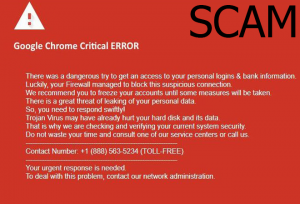
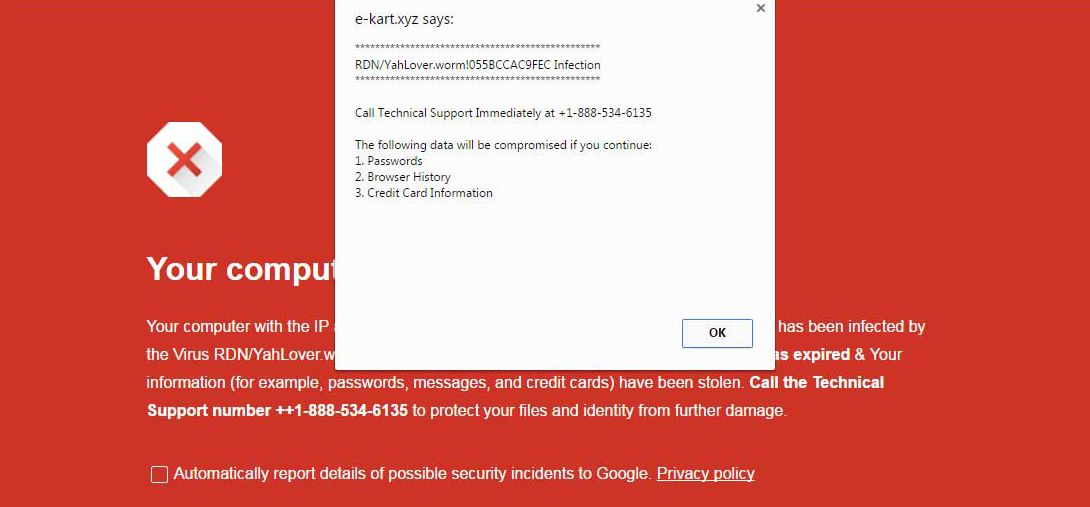


Este problema ha pasado en mi PC de hoy. Cerré el navegador y se fue por un tiempo pero entonces apareció de nuevo. Realmente frustrante.. Cualquier idea de dónde en el sistema de este virus puede residir?